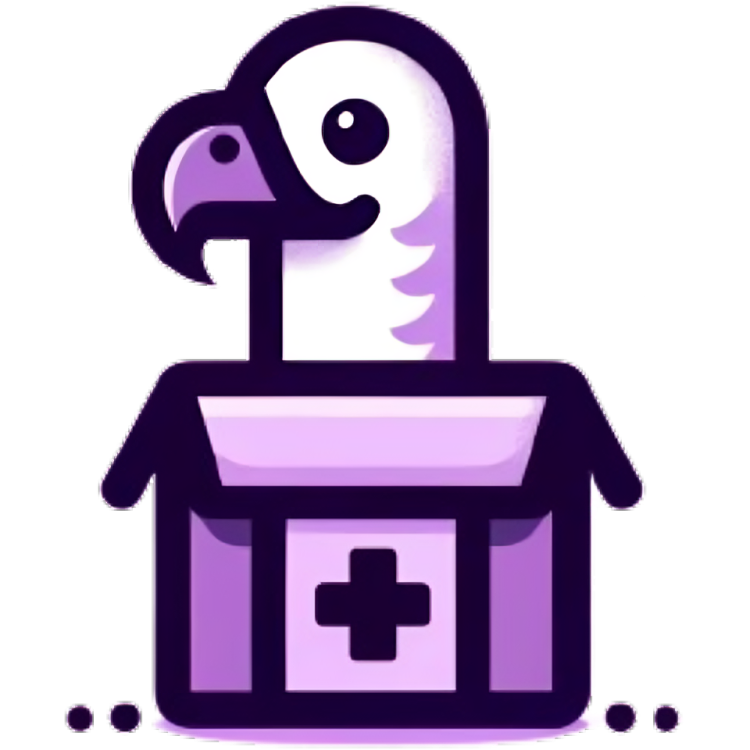Desenvolvimento de Interface
Desenvolvimento de Interface
Introdução
Este documento apresenta o processo de desenvolvimento da interface do sistema, incluindo a definição de componentes, estilos e interações. A interface foi projetada com base nas necessidades dos usuários e nas funcionalidades do sistema, visando proporcionar uma experiência intuitiva e eficiente.
Com base no prototipo ja desenvolvido, durante a Sprint 3 foi implementada na interface o fluxo do técnico de enfermagem, focando nas funcionalidades de registro e acompanhamento de reports. A seguir, são apresentados os principais componentes e estilos utilizados no desenvolvimento da interface.
Componentes
Tela inicial
- Descrição: Página inicial do sistema fornecendo as opções de login ou cadastro.
Processo:
- O usuário pode optar por fazer login ou se cadastrar no sistema.
- Se o usuário clicar em “Login”, ele será redirecionado para a tela de login.
- Se o usuário clicar em “Cadastrar”, ele será redirecionado para a tela de cadastro.
Tela de Cadastro
- Descrição: Tela de cadastro para registro de novos usuários no sistema.
Processo:
- O usuário insere os dados solicitados nos campos correspondentes.
- O usuário clica no botão “Cadastrar” para criar uma nova conta.
- Se os dados estiverem corretos, a conta é criada e o usuário é redirecionado para a tela de login.
- Se os dados estiverem incorretos, uma mensagem de erro é exibida.
Tela de Login
- Descrição: Tela de login para acesso ao sistema.
Processo:
- O usuário insere o e-mail e a senha nos campos correspondentes.
- O usuário clica no botão “Login” para acessar o sistema.
- Se as credenciais estiverem corretas, o usuário é redirecionado para a página inicial.
- Se as credenciais estiverem incorretas, uma mensagem de erro é exibida.
Tela de Scanner do QRCode
- Descrição: Página para escanear o QRCode da máquina Pyxis para identificação de quais itens existem no equipamento para a abertura do chamado.
Processo:
- O usuário clica no botão “Escanear QRCode” para abrir a câmera do dispositivo.
- O usuário aponta a câmera para o QRCode da máquina Pyxis.
- O sistema identifica o QRCode e exibe a lista de itens disponíveis na máquina.
- O usuário é redirecionado para a tela de Report.
Tela de Report
- Descrição: Página para registro de um novo report de ocorrência.
Processo:
- O usuário seleciona o item que deseja reportar.
- O usuário seleciona o tipo de ocorrência (Inconsistência, Falha Técnica, Outro).
- O usuário insere uma descrição detalhada da ocorrência.
- O usuário clica no botão “Enviar” para registrar o report.
Tela de Acompanhamento de Reports
- Descrição: Página para visualização e acompanhamento dos reports registrados.
Processo:
- O sistema exibe a lista de reports registrados.
- O usuário pode visualizar os detalhes de cada report.
- O usuário pode verificar o status do report (Pendente, Em Andamento, Concluído).